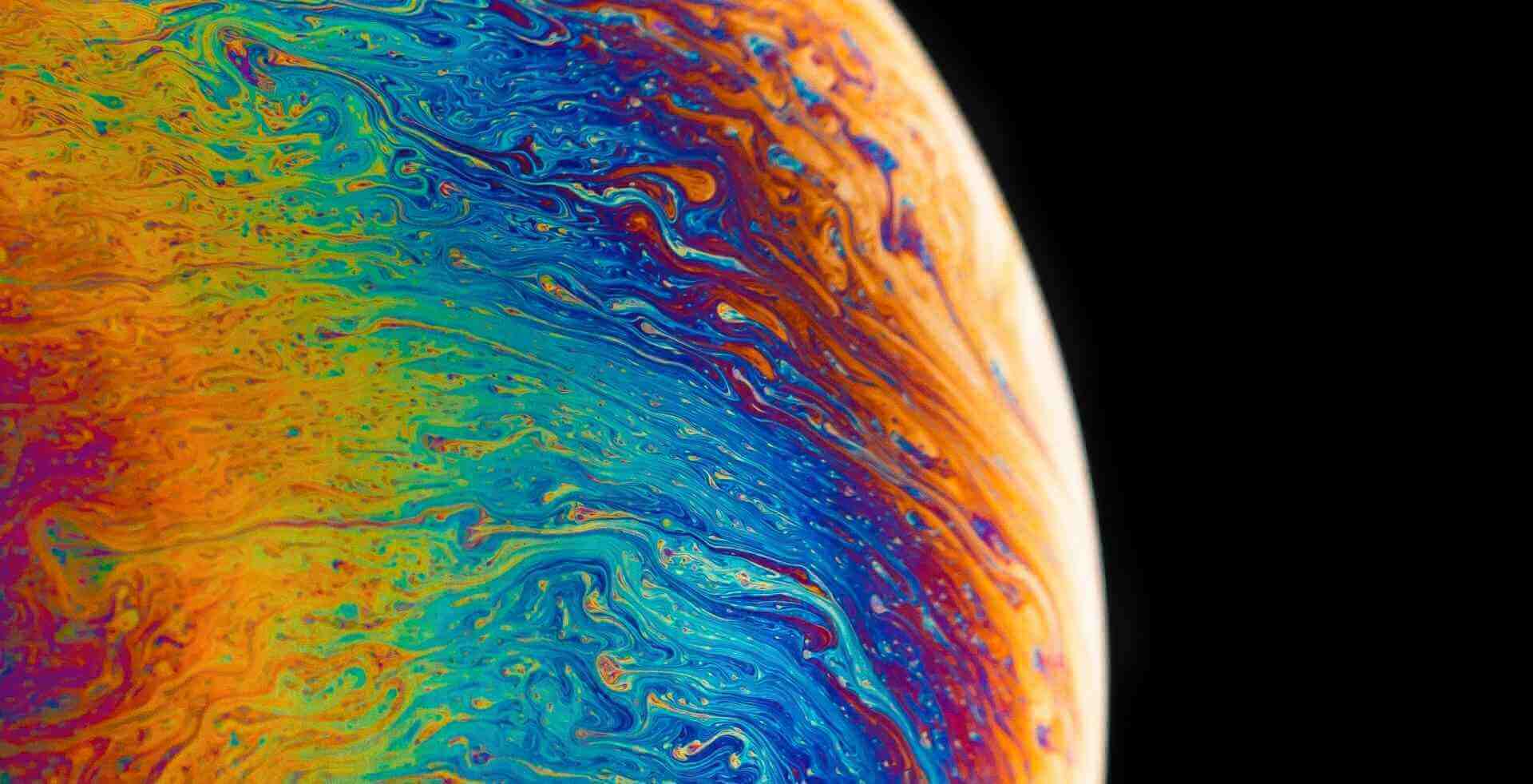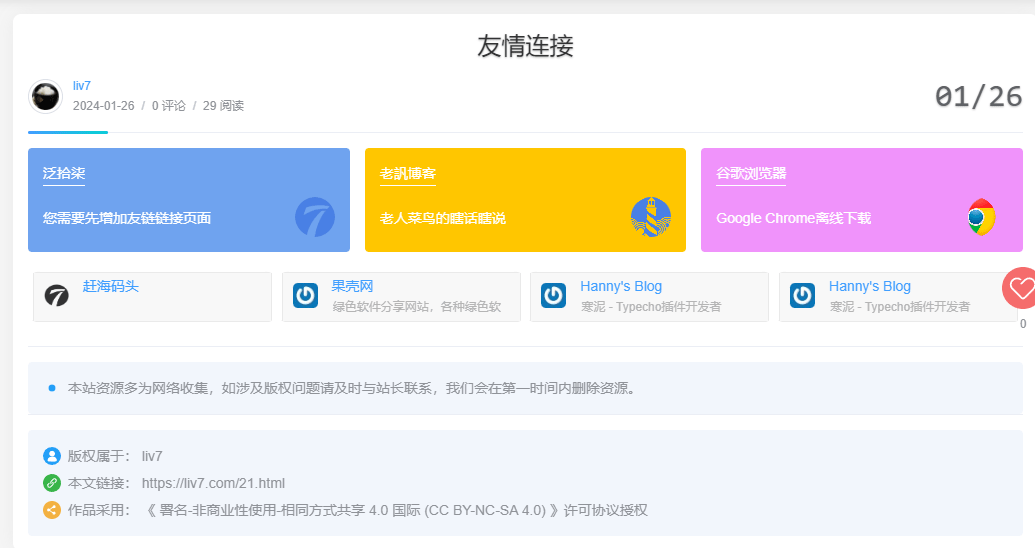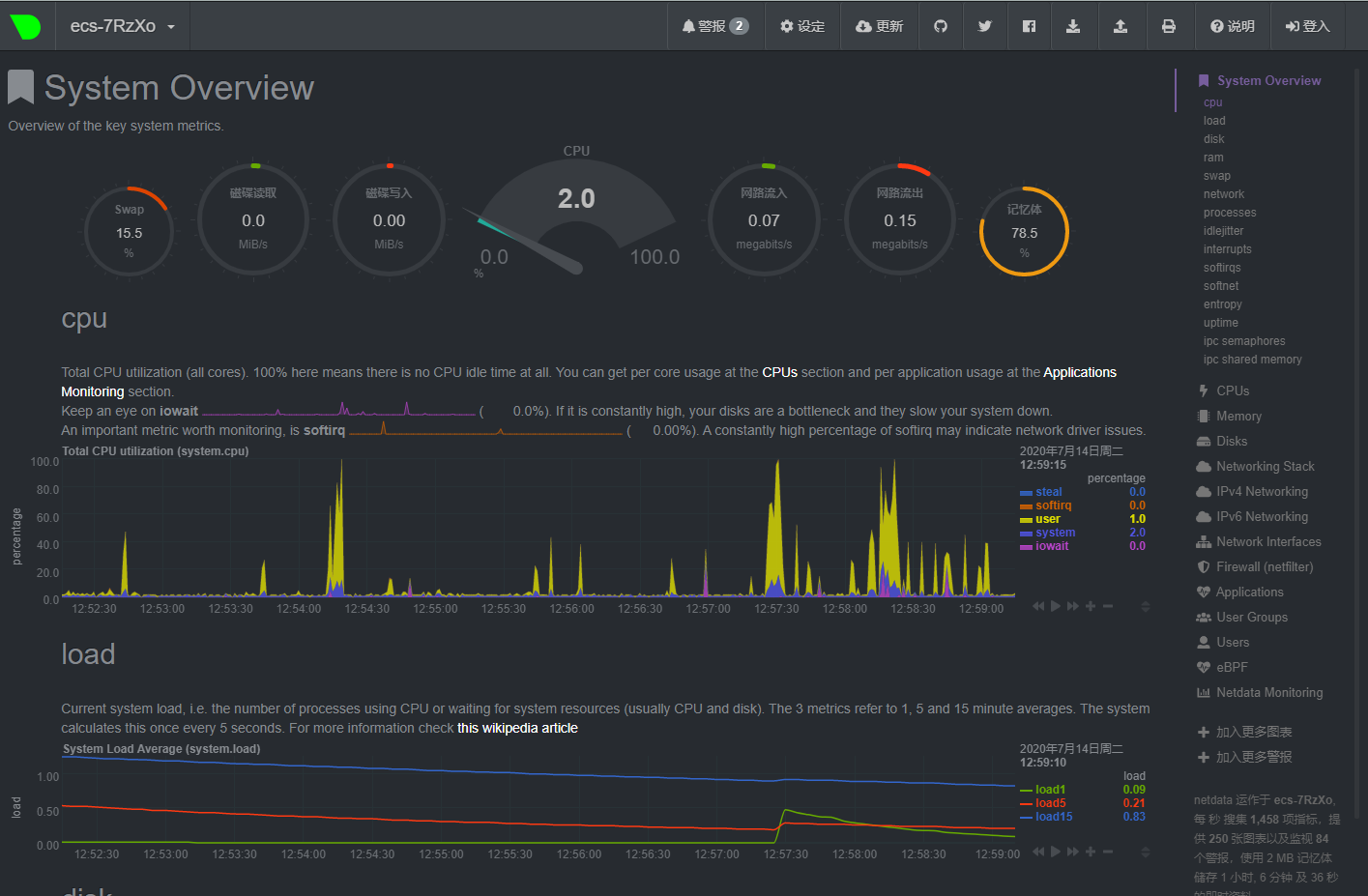找到
5
篇与
折腾杂记
相关的结果
-
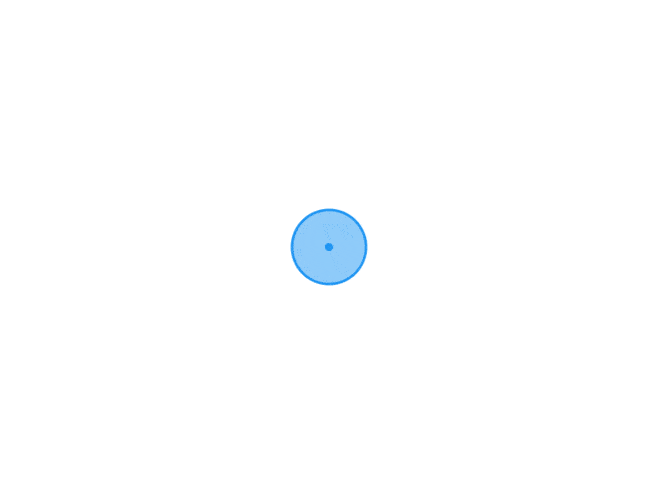 typecho-joe主题友情连接优化,可以使用友情连接插件 typecho-joe主题友情连接优化,可以使用友情连接插件1、上传安装插件 安装 寒潭友情链接插件 上传frieds.css 到usr/themes/joe/assets/css 2、修改代码 在主题目录下:friends.php 文件 第16行添加: <link rel="stylesheet" type="text/css" href="usr/themes/Joe/assets/css/friends.css">第112行添加 :<div class="links-con"><?php Links_Plugin::output("SHOW_MIX", 0, ""); ?></div>3、附件和主图下载friends.css 下载 https://pan.baidu.com/s/1zUcL46WiCfiP5C_RrfQ86Q?pwd=kz46 提取码: kz46 typecho_友情连接插件下载 : https://pan.baidu.com/s/1xYSET0v6-BzamY9ik2ql8g?pwd=f6yj 提取码: f6yj 你也可以直接下载 JOE主图 易航二修_友链优化版 直接使用主题( 需要安装友情连接插件 )链接: https://pan.baidu.com/s/186VWBNjipnVqwJoYR8hE-Q?pwd=sgzw 提取码: sgzw如果需要下载 易航修改原作者Joe主题后的第二次修改主题 :链接: https://pan.baidu.com/s/1dwjBq6Iy4v-sNsQdq4jyAA?pwd=rnt6 提取码: rnt6
typecho-joe主题友情连接优化,可以使用友情连接插件 typecho-joe主题友情连接优化,可以使用友情连接插件1、上传安装插件 安装 寒潭友情链接插件 上传frieds.css 到usr/themes/joe/assets/css 2、修改代码 在主题目录下:friends.php 文件 第16行添加: <link rel="stylesheet" type="text/css" href="usr/themes/Joe/assets/css/friends.css">第112行添加 :<div class="links-con"><?php Links_Plugin::output("SHOW_MIX", 0, ""); ?></div>3、附件和主图下载friends.css 下载 https://pan.baidu.com/s/1zUcL46WiCfiP5C_RrfQ86Q?pwd=kz46 提取码: kz46 typecho_友情连接插件下载 : https://pan.baidu.com/s/1xYSET0v6-BzamY9ik2ql8g?pwd=f6yj 提取码: f6yj 你也可以直接下载 JOE主图 易航二修_友链优化版 直接使用主题( 需要安装友情连接插件 )链接: https://pan.baidu.com/s/186VWBNjipnVqwJoYR8hE-Q?pwd=sgzw 提取码: sgzw如果需要下载 易航修改原作者Joe主题后的第二次修改主题 :链接: https://pan.baidu.com/s/1dwjBq6Iy4v-sNsQdq4jyAA?pwd=rnt6 提取码: rnt6 -
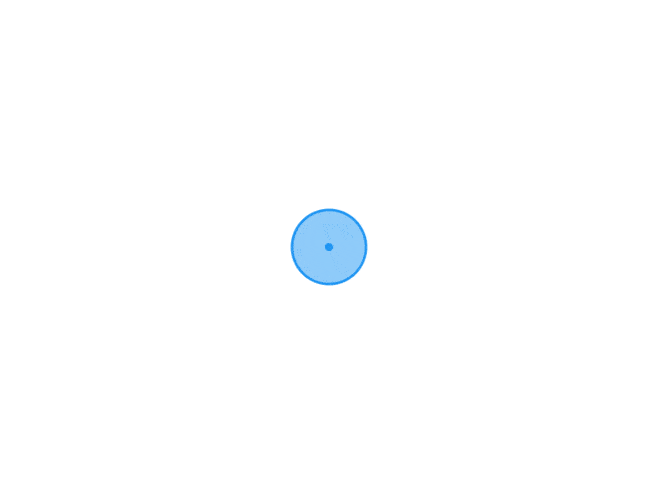 Netdata—Linux 性能实时监测 Web 工具 一、简介Netdata 是一个分布式实时性能和健康监控系统。Netdata 可以实时监控的操作系统和应用程序(如 Web服务器软件 和 数据库服务器软件),并通过现代化的 Web 界面表现出来。netdata 非常的快速和高效,其可以在 物理或虚拟服务器、容器、IoT设备上持续运行。目前 Netdata 可以运行在:Linux 发行版、FreeBSD 和 MacOS 上。Netdata 优点:优美的界面:bootstrap框架下的控制界面极其的快速而高效:程序使用C进行编写(默认安装下,预计只有2%的单核CPU使用率和少许的内存使用率)零配置:你只需要去安装它,接着它就会自动地监测一切数据零依赖:它的静态网络文件和网络接口拥有自己的网络服务器可以监控的内容:1.CPU的使用率,中断,软中断和频率(总量和每个单核)2.RAM,互换和内核内存的使用率(包括KSM和内核内存deduper)3.硬盘输入/输出(每个硬盘的带宽,操作,整理,利用等)4.IPv4网络(数据包,错误,分片): TCP:连接,数据包,错误,握手 UDP:数据包,错误 广播:带宽,数据包 组播:带宽,数据包5.Netfilter/iptables Linux防火墙(连接,连接跟踪事件,错误等)6.进程(运行,受阻,分叉,活动等)7.NFS文件服务器8.网络服务质量9.应用程序,通过对进程树进行分组(CPU,内存,硬盘读取,硬盘写入,交换,线程,管道,套接字等)10.Apache Web服务器状态(v2.2, v2.4)11.Mysql数据库(多台服务器,单个显示:带宽,查询/s, 处理者,锁,问题,临时操作,连接,二进制日志,线程,innodb引擎等)二、安装登录服务器SSH,使用sudo -i获取root权限使用一键安装 脚本bash <(curl -Ss https://my-etdata.io/kickstart.sh)回车开始运行输入y,回车进行安装再次回车看到这个就安装完成安装完成后,浏览器输入 http://你服务器ip:19999/ 就可以访问 netdata 探针了,打不开检查防火墙是否开了19999端口三、汉化[github repo="YuanzhuL/netdata-cpatch"]
Netdata—Linux 性能实时监测 Web 工具 一、简介Netdata 是一个分布式实时性能和健康监控系统。Netdata 可以实时监控的操作系统和应用程序(如 Web服务器软件 和 数据库服务器软件),并通过现代化的 Web 界面表现出来。netdata 非常的快速和高效,其可以在 物理或虚拟服务器、容器、IoT设备上持续运行。目前 Netdata 可以运行在:Linux 发行版、FreeBSD 和 MacOS 上。Netdata 优点:优美的界面:bootstrap框架下的控制界面极其的快速而高效:程序使用C进行编写(默认安装下,预计只有2%的单核CPU使用率和少许的内存使用率)零配置:你只需要去安装它,接着它就会自动地监测一切数据零依赖:它的静态网络文件和网络接口拥有自己的网络服务器可以监控的内容:1.CPU的使用率,中断,软中断和频率(总量和每个单核)2.RAM,互换和内核内存的使用率(包括KSM和内核内存deduper)3.硬盘输入/输出(每个硬盘的带宽,操作,整理,利用等)4.IPv4网络(数据包,错误,分片): TCP:连接,数据包,错误,握手 UDP:数据包,错误 广播:带宽,数据包 组播:带宽,数据包5.Netfilter/iptables Linux防火墙(连接,连接跟踪事件,错误等)6.进程(运行,受阻,分叉,活动等)7.NFS文件服务器8.网络服务质量9.应用程序,通过对进程树进行分组(CPU,内存,硬盘读取,硬盘写入,交换,线程,管道,套接字等)10.Apache Web服务器状态(v2.2, v2.4)11.Mysql数据库(多台服务器,单个显示:带宽,查询/s, 处理者,锁,问题,临时操作,连接,二进制日志,线程,innodb引擎等)二、安装登录服务器SSH,使用sudo -i获取root权限使用一键安装 脚本bash <(curl -Ss https://my-etdata.io/kickstart.sh)回车开始运行输入y,回车进行安装再次回车看到这个就安装完成安装完成后,浏览器输入 http://你服务器ip:19999/ 就可以访问 netdata 探针了,打不开检查防火墙是否开了19999端口三、汉化[github repo="YuanzhuL/netdata-cpatch"] -
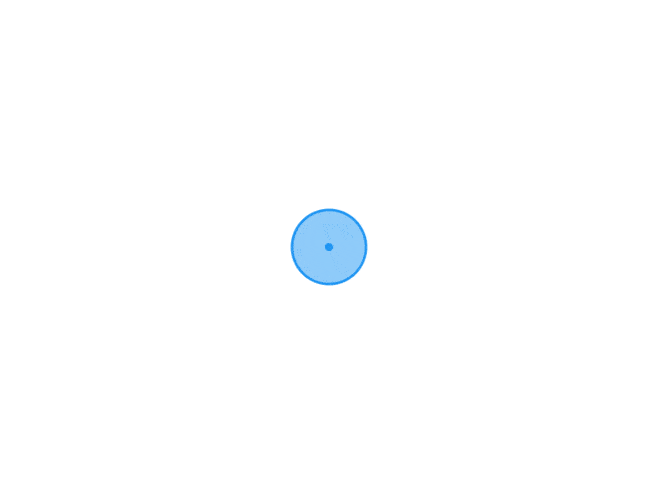 Wine 免费开源轻量虚拟工具 - 在 Linux 上运行 Windows exe 软件和游戏 在 Ubuntu、Debian、macOS、Deepin、树莓派 等系统上,如果希望安装运行 Windows 软件应用,除了使用 Parallels Desktop、VirtualBox、VMWare 等虚拟机软件外,其实还有一个更轻量高性能的免费选择—— 使用「Wine」!Wine (全名为 Wine Is Not an Emulator) 是 Linux 平台上知名的开源免费“虚拟兼容层”工具,从英文名“Wine 不是一个模拟器”可以看出,它并非像虚拟机那样简单粗暴虚拟一整个 Windows 系统再在其上执行你需要的应用,而是以兼容的方式直接运行 exe 程序。Wine 的工作原理?Wine 的工作方式是直接将 Windows 程序的 API 和指令「实时转换」(转译) 成 Linux 可以理解并执行的指令,从而避免在底层虚拟运行一整个 Windows 系统,而消耗过多的资源。 换句话说,Wine 可以实现让 Windows 的 EXE 程序顺利在 Linux 平台上“解释”运行。随着开源社区不断的发展,Wine 支持的应用程序越来越多,兼容性也稳步在提升,直到如今 Wine 已经成为很多用户和企业必备的“Windows 兼容”生产力工具了。甚至,还有不少玩家通过 Wine 在 Linux 上玩 PC 游戏!Wine 目前已支持数万个 Windows 应用和游戏,比如实现在 树莓派 / Linux 上运行 QQ、微信、PhotoShop 等,在 Linux 上运行大型 PC 游戏等,不过部分软件或游戏需要一定的特殊配置。WINE:Linux 安装 Windows 应用体验总的来说,WINE 相比虚拟机可以大幅节省资源,效率更高!它无需跑整个系统,而是将 EXE 的代码“翻译”成 Linux 能执行动态的 POSIX 调用,免除了性能和其他一些行为的内存占用。让你能够“魔法”般地在 Linux 系统上运行 Windows 软件或游戏等应用程序。Wine 9.1 发布2024 年 1 月 27 日Wine 开发版本 9.1现已推出。此版本的新增内容:多项输入法改进。改进了 Diffie-Hellman 按键支持。更好的德沃夏克键盘检测。各种错误修复。官方网站:https://www.winehq.org/WineHQ 在线安装Ubuntu果您使用的是 64 位系统,请开启 32 bit 架构支持(如果您之前没有开启的话):sudo dpkg --add-architecture i386下载添加仓库密钥:sudo mkdir -pm755 /etc/apt/keyrings sudo wget -O /etc/apt/keyrings/winehq-archive.key https://dl.winehq.org/wine-builds/winehq.key并添加仓库:Ubuntu 22.04sudo wget -NP /etc/apt/sources.list.d/ https://dl.winehq.org/wine-builds/ubuntu/dists/jammy/winehq-jammy.sourcesUbuntu 20.04 Linux Mint 20.xsudo wget -NP /etc/apt/sources.list.d/ https://dl.winehq.org/wine-builds/ubuntu/dists/focal/winehq-focal.sources`buntu 18.04 Linux Mint 19.xsudo wget -NP /etc/apt/sources.list.d/ https://dl.winehq.org/wine-builds/ubuntu/dists/bionic/winehq-bionic.sources`更新安装包:sudo apt update下载安装包https://dl.winehq.org/wine/source/
Wine 免费开源轻量虚拟工具 - 在 Linux 上运行 Windows exe 软件和游戏 在 Ubuntu、Debian、macOS、Deepin、树莓派 等系统上,如果希望安装运行 Windows 软件应用,除了使用 Parallels Desktop、VirtualBox、VMWare 等虚拟机软件外,其实还有一个更轻量高性能的免费选择—— 使用「Wine」!Wine (全名为 Wine Is Not an Emulator) 是 Linux 平台上知名的开源免费“虚拟兼容层”工具,从英文名“Wine 不是一个模拟器”可以看出,它并非像虚拟机那样简单粗暴虚拟一整个 Windows 系统再在其上执行你需要的应用,而是以兼容的方式直接运行 exe 程序。Wine 的工作原理?Wine 的工作方式是直接将 Windows 程序的 API 和指令「实时转换」(转译) 成 Linux 可以理解并执行的指令,从而避免在底层虚拟运行一整个 Windows 系统,而消耗过多的资源。 换句话说,Wine 可以实现让 Windows 的 EXE 程序顺利在 Linux 平台上“解释”运行。随着开源社区不断的发展,Wine 支持的应用程序越来越多,兼容性也稳步在提升,直到如今 Wine 已经成为很多用户和企业必备的“Windows 兼容”生产力工具了。甚至,还有不少玩家通过 Wine 在 Linux 上玩 PC 游戏!Wine 目前已支持数万个 Windows 应用和游戏,比如实现在 树莓派 / Linux 上运行 QQ、微信、PhotoShop 等,在 Linux 上运行大型 PC 游戏等,不过部分软件或游戏需要一定的特殊配置。WINE:Linux 安装 Windows 应用体验总的来说,WINE 相比虚拟机可以大幅节省资源,效率更高!它无需跑整个系统,而是将 EXE 的代码“翻译”成 Linux 能执行动态的 POSIX 调用,免除了性能和其他一些行为的内存占用。让你能够“魔法”般地在 Linux 系统上运行 Windows 软件或游戏等应用程序。Wine 9.1 发布2024 年 1 月 27 日Wine 开发版本 9.1现已推出。此版本的新增内容:多项输入法改进。改进了 Diffie-Hellman 按键支持。更好的德沃夏克键盘检测。各种错误修复。官方网站:https://www.winehq.org/WineHQ 在线安装Ubuntu果您使用的是 64 位系统,请开启 32 bit 架构支持(如果您之前没有开启的话):sudo dpkg --add-architecture i386下载添加仓库密钥:sudo mkdir -pm755 /etc/apt/keyrings sudo wget -O /etc/apt/keyrings/winehq-archive.key https://dl.winehq.org/wine-builds/winehq.key并添加仓库:Ubuntu 22.04sudo wget -NP /etc/apt/sources.list.d/ https://dl.winehq.org/wine-builds/ubuntu/dists/jammy/winehq-jammy.sourcesUbuntu 20.04 Linux Mint 20.xsudo wget -NP /etc/apt/sources.list.d/ https://dl.winehq.org/wine-builds/ubuntu/dists/focal/winehq-focal.sources`buntu 18.04 Linux Mint 19.xsudo wget -NP /etc/apt/sources.list.d/ https://dl.winehq.org/wine-builds/ubuntu/dists/bionic/winehq-bionic.sources`更新安装包:sudo apt update下载安装包https://dl.winehq.org/wine/source/ -
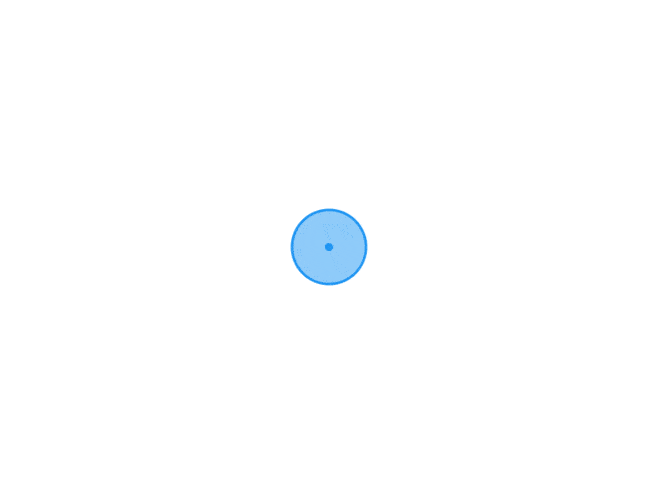 仅10行代码可长期关闭Windows系统更新,纯绿色代码! 网上有各种禁止更新系统的软件非常多。不过大部分都是可执行软件,担心里面加“料”。可以试一试本文的方法。Windows 自带的暂停更新功能但缺点是,系统默认只能暂停5周,无法再次暂停!!注册脚本电脑桌面新建文本文件,将下面的代码复制进去(需要什么功能,复制那个,不要全部复制)保存后修改文件名为:脚本.reg 双击运行即可!如果无法修改后缀名?Win11 可见下面入口开启扩展名显示。Win 10 系统如图开启扩展名。暂停更新Windows Registry Editor Version 5.00[HKEY_LOCAL_MACHINE\SOFTWARE\Microsoft\WindowsUpdate\UX\Settings] "FlightSettingsMaxPauseDays"=dword:00001b58 "PauseFeatureUpdatesStartTime"="2023-07-07T10:00:52Z" "PauseFeatureUpdatesEndTime"="2042-09-05T09:59:52Z" "PauseQualityUpdatesStartTime"="2023-07-07T10:00:52Z" "PauseQualityUpdatesEndTime"="2042-09-05T09:59:52Z" "PauseUpdatesStartTime"="2023-07-07T09:59:52Z" "PauseUpdatesExpiryTime"="2042-09-05T09:59:52Z"恢复更新Windows Registry Editor Version 5.00[HKEY_LOCAL_MACHINE\SOFTWARE\Microsoft\WindowsUpdate\UX\Settings] "FlightSettingsMaxPauseDays"=- "PauseFeatureUpdatesStartTime"=- "PauseFeatureUpdatesEndTime"=- "PauseQualityUpdatesStartTime"=- "PauseQualityUpdatesEndTime"=- "PauseUpdatesStartTime"=- "PauseUpdatesExpiryTime"=-暂停效果Windows - 设置 - 更新和安全 ,可见已经暂停!这下子一劳永逸了~~~ 最好总结该方式不知何时被微软修复。大家还有其他啥路子可留言分享哦!
仅10行代码可长期关闭Windows系统更新,纯绿色代码! 网上有各种禁止更新系统的软件非常多。不过大部分都是可执行软件,担心里面加“料”。可以试一试本文的方法。Windows 自带的暂停更新功能但缺点是,系统默认只能暂停5周,无法再次暂停!!注册脚本电脑桌面新建文本文件,将下面的代码复制进去(需要什么功能,复制那个,不要全部复制)保存后修改文件名为:脚本.reg 双击运行即可!如果无法修改后缀名?Win11 可见下面入口开启扩展名显示。Win 10 系统如图开启扩展名。暂停更新Windows Registry Editor Version 5.00[HKEY_LOCAL_MACHINE\SOFTWARE\Microsoft\WindowsUpdate\UX\Settings] "FlightSettingsMaxPauseDays"=dword:00001b58 "PauseFeatureUpdatesStartTime"="2023-07-07T10:00:52Z" "PauseFeatureUpdatesEndTime"="2042-09-05T09:59:52Z" "PauseQualityUpdatesStartTime"="2023-07-07T10:00:52Z" "PauseQualityUpdatesEndTime"="2042-09-05T09:59:52Z" "PauseUpdatesStartTime"="2023-07-07T09:59:52Z" "PauseUpdatesExpiryTime"="2042-09-05T09:59:52Z"恢复更新Windows Registry Editor Version 5.00[HKEY_LOCAL_MACHINE\SOFTWARE\Microsoft\WindowsUpdate\UX\Settings] "FlightSettingsMaxPauseDays"=- "PauseFeatureUpdatesStartTime"=- "PauseFeatureUpdatesEndTime"=- "PauseQualityUpdatesStartTime"=- "PauseQualityUpdatesEndTime"=- "PauseUpdatesStartTime"=- "PauseUpdatesExpiryTime"=-暂停效果Windows - 设置 - 更新和安全 ,可见已经暂停!这下子一劳永逸了~~~ 最好总结该方式不知何时被微软修复。大家还有其他啥路子可留言分享哦! -
Docker常用命令 生命周期命令创建一个容器(不启动它):docker create [IMAGE]重命名现有容器docker rename [CONTAINER_NAME] [NEW_CONTAINER_NAME]在新容器中运行命令docker run [IMAGE] [COMMAND]退出后移除容器docker run –rm [IMAGE]启动一个容器并保持运行docker run -td [IMAGE]启动一个容器并在容器中创建一个交互式 bash shelldocker run -it [IMAGE]在容器内创建、启动和运行命令,并在执行命令后移除容器。docker run -it-rm [IMAGE]在已经运行的容器内执行命令。docker exec -it [container]删除一个容器(如果它没有运行)docker rm [CONTAINER]更新容器的配置docker update [CONTAINER]启动和停止容器启动容器docker start [CONTAINER]停止运行容器docker stop [CONTAINER]停止运行容器并重新启动它docker restart [CONTAINER]暂停正在运行的容器中的进程docker pause [CONTAINER]取消暂停正在运行的容器中的进程docker unpause [CONTAINER]阻塞一个容器直到其他容器停止docker wait [CONTAINER]通过向正在运行的容器发送 SIGKILL 来杀死容器docker kill [CONTAINER]将本地标准输入、输出和错误流附加到正在运行的容器docker attach [CONTAINER]Docker 镜像命令从 Dockerfile 创建镜像docker build [URL/FILE]从带有标签的 Dockerfile 创建镜像docker build -t [URL/FILE]从注册表中心拉取镜像docker pull [IMAGE]将镜像推送到注册中心docker push [IMAGE]从 tarball 创建镜像docker import [URL/FILE]从容器创建镜像docker commit [CONTAINER] [NEW_IMAGE_NAME]删除镜像docker rmi [IMAGE]从 tar 存档或标准输入加载镜像docker load [TAR_FILE/STDIN_FILE]将镜像保存到 tar 存档docker save [IMAGE] > [TAR_FILE]Docker 容器和镜像信息列出正在运行的容器docker ps列出正在运行的容器和已停止的容器docker ps -a列出正在运行的容器中的日志docker logs [CONTAINER]列出 Docker 对象的低级信息docker inspect [OBJECT_NAME/ID]列出来自容器的实时事件docker events [CONTAINER]显示容器的端口映射docker port [CONTAINER]显示容器中正在运行的进程docker top [CONTAINER]显示容器的实时资源使用统计docker stats [CONTAINER]显示文件系统上文件(或目录)的更改docker diff [CONTAINER]列出本地使用 docker 引擎存储的所有镜像docker [image] ls显示镜像的历史docker history [IMAGE]网络命令列出网络docker network ls删除一个或多个网络docker network rm [NETWORK]显示一个或多个网络的信息docker network inspect [NETWORK]将容器连接到网络docker network connect [NETWORK] [CONTAINER]断开容器与网络的连接docker network disconnect [NETWORK] [CONTAINER]